PIP é um grande conjunto de ferramentas usadas para automatizar a instalação e gerenciamento de pacotes e módulos python. O nome pip é um acrônimo para PIP Install Packages. É essencialmente um gerenciador de pacotes para pacotes python não padrão, aqueles não incluídos na biblioteca python padrão.
Todo desenvolvedor que já trabalhou em python dirá que os pacotes da comunidade são essenciais. Ter o PIP à sua disposição ao trabalhar com python economiza muito tempo procurando por atualizações na web.
Neste artigo, você aprenderá tudo sobre como configurar o PIP no ArchLinux.
Instale o PIP no ArchLinux
Digite o seguinte comando para baixar o PIP com pacman:
$ sudo pacman -S python2-pip #Python 2$ sudo pacman -S python-pip #Python 3
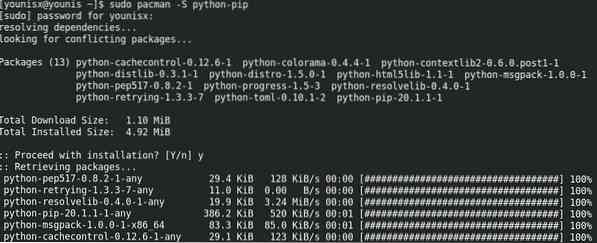
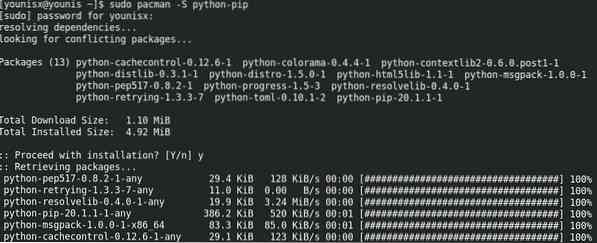
Introdução ao PIP
Reserve um minuto e leia a página de ajuda do PIP, que lista os comandos do PIP e suas funções. Digite o seguinte para obter detalhes sobre os comandos PIP:
ajuda $ pip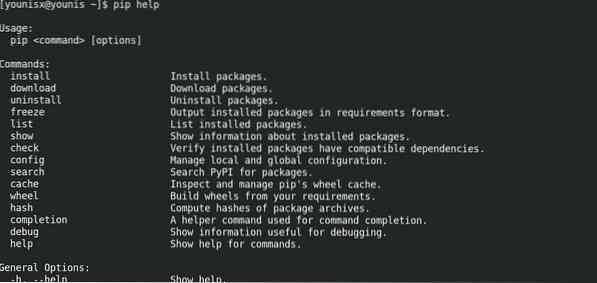
Vamos discutir alguns desses comandos:
Para instalar um pacote, você usaria a seguinte sintaxe de comando:
$ pip install packageNamePor exemplo, para baixar o pacote pprintpp, você digitaria:
$ pip install pprintpp

O comando para desinstale um pacote é bastante semelhante:
Para desinstalar o pprintpp:
$ pip uninstall pprintpp

Você também pode procurar os detalhes de um pacote com o seguinte comando:
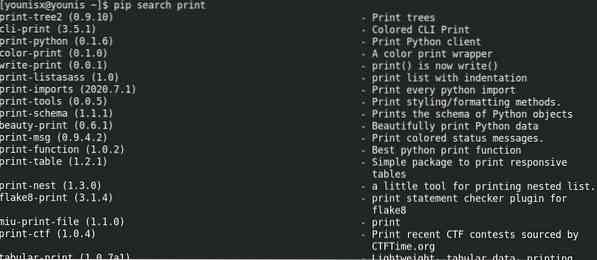
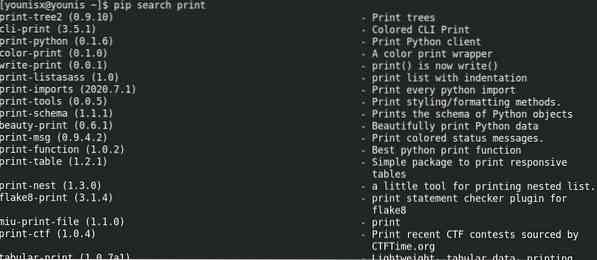
Empacotando
Isso é tudo que temos para você hoje. Neste breve guia, você aprendeu como instalar o PIP no ArchLinux. A interface CLI é bastante direta e você se acostumará com ela em apenas uma questão de tempo.
Os pacotes da comunidade são, sem dúvida, um grande recurso para qualquer desenvolvedor de python. O PyPI apresenta uma lista cada vez maior de novos módulos interessantes para você tornar seu trabalho muito mais fácil. O PIP será muito útil se você quiser aproveitar esses pacotes.
 Phenquestions
Phenquestions


